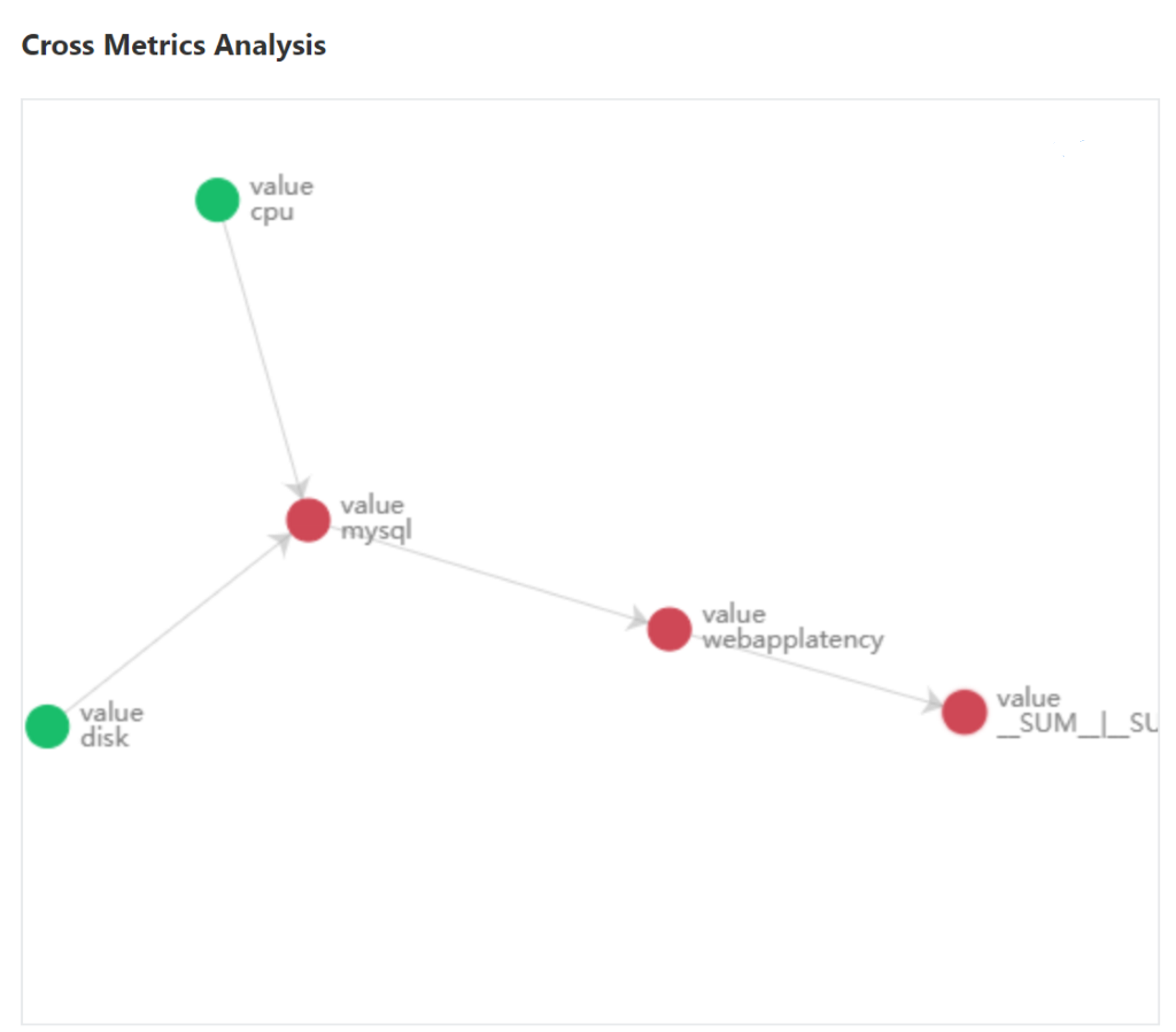Postupy: Vytvoření grafu metrik pro analýzu souvisejících metrik
Důležité
Od 20. září 2023 nebudete moct vytvářet nové prostředky Advisoru pro metriky. Služba Metrics Advisor se 1. října 2026 vyřadí z provozu.
Každou časovou řadu v Advisoru metrik monitoruje samostatně model, který se učí z historických dat a předpovídá budoucí trendy. Anomálie se zjistí, pokud některý datový bod nevypadne z historického vzoru. V některých případech se ale může vzájemně souviset několik metrik a anomálie je potřeba analyzovat napříč několika metrikami. Graf metrik je jenom nástroj, který s tím pomůže.
Pokud máte například několik metrik, které monitorují vaši firmu z různých perspektiv, použije se detekce anomálií. V reálném obchodním případě ale anomálie zjištěné na více metrikách můžou mít vztah mezi sebou, zjistit tyto vztahy a analyzovat původní příčinu, která by byla užitečná při řešení skutečných problémů. Graf metrik pomáhá automaticky korelovat anomálie zjištěné u souvisejících metrik za účelem zrychlení procesu řešení potíží.
Vyberte metriku, která umístí první uzel do grafu.
Na navigačním panelu vyberte kartu Graf Metriky. Prvním krokem při vytváření grafu metrik je vložení uzlu do grafu. Vyberte datový kanál a metriku v horní části stránky. Na dolním panelu se zobrazí uzel.

Přidání uzlu nebo relace na existujícím uzlu
Dále musíte přidat další uzel a zadat vztah k existujícím uzlům. Vyberte existující uzel a klikněte na něj pravým tlačítkem myši. Zobrazí se místní nabídka s několika možnostmi.
Vyberte Přidat relaci a budete moct zvolit jinou metriku a zadat typ relace mezi těmito dvěma uzly. Můžete také použít konkrétní filtry dimenzí.
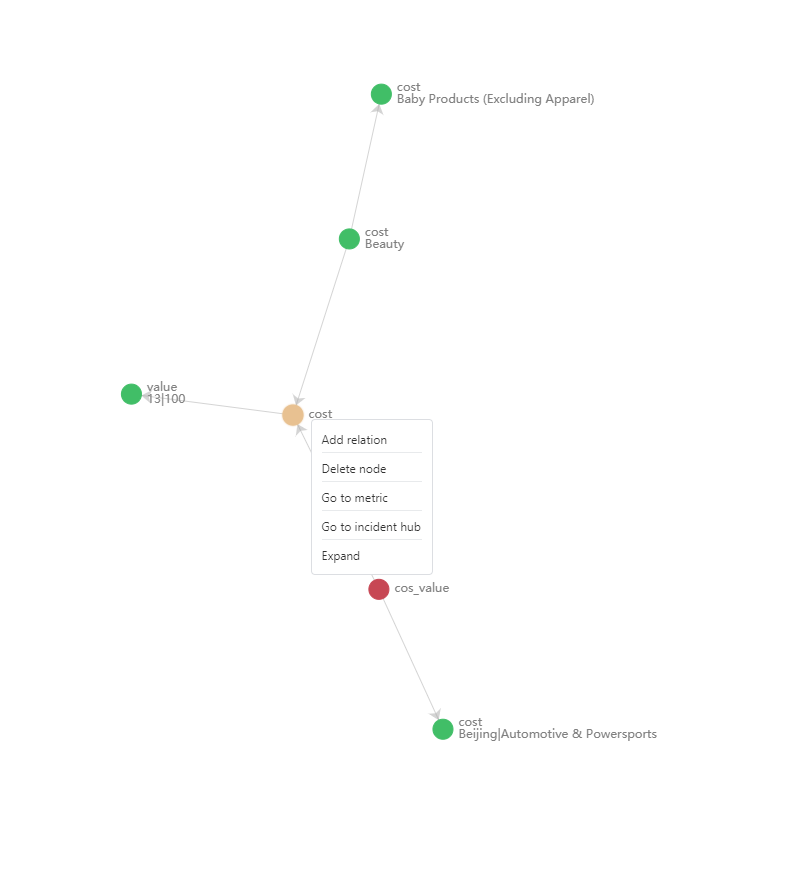
Po opakování výše uvedenýchkrokůch
V grafu můžete provést další akce:
- Odstranění uzlu
- Přejít na metriky
- Přejít do centra incidentů
- Rozšíření
- Odstranění relace
Legenda grafu metrik
Každý uzel v grafu představuje metriku. Graf metrik obsahuje čtyři druhy uzlů:
- Zelený uzel: Uzel, který představuje aktuální závažnost incidentu metriky, je nízká.
- Oranžový uzel: Uzel představující aktuální závažnost incidentu metriky je střední.
- Červený uzel: Uzel, který představuje aktuální závažnost incidentu metriky, je vysoká.
- Modrý uzel: Uzel, který nemá závažnost anomálií.
Zobrazení stavu anomálií souvisejících metrik v centru incidentů
Když se graf metrik sestaví, kdykoli se v grafu zjistí anomálie, budete moct zobrazit související stavy anomálií a získat základní zobrazení incidentu.
Vyberte incident v grafu a posuňte se dolů k analýze křížových metrik pod diagnostickými informacemi.